- Część 1. Jak zeskanować zdjęcie na iPhonie za pomocą aplikacji Notatki
- Część 2. Jak zeskanować zdjęcie na iPhonie za pomocą aplikacji innej firmy
- Część 3. Jak zeskanować zdjęcie na iPhonie online
- Część 4. Dodatkowa wskazówka — program odzyskiwania systemu iOS, którego nie możesz przegapić
- Część 5. Często zadawane pytania dotyczące skanowania zdjęcia na iPhonie
Zeskanuj zdjęcie na iPhonie, stosując niezwykłe metody
 Dodane przez Lisa Ou / 04 stycznia 2024 09:00
Dodane przez Lisa Ou / 04 stycznia 2024 09:00 Czy potrzebujesz strategii skanowania zdjęć iPhone'a? Jeśli tak, zostań i usiądź wygodnie, ponieważ w tym poście znajdziesz wszystko, czego musisz się nauczyć, aby skanować zdjęcia na swoim iPhonie. Ale najpierw, w jakich przypadkach będziesz musiał skanować? Cóż, przynajmniej raz w życiu prawdopodobnie spotkasz się z sytuacją, w której będziesz musiał zeskanować zdjęcie, niezależnie od tego, czy jesteś użytkownikiem iPhone'a, czy Androida. Na szczęście iPhone i inne urządzenia z systemem iOS zapewniają wbudowaną metodę. Cel skanowania obrazu nie ma znaczenia, ponieważ techniki przedstawione poniżej zaspokoją Twoje potrzeby w zakresie skanowania.
Na przykład ważny plik dokumentu na iPhonie został usunięty po wydrukowaniu. Jednak nagle potrzebujesz go ponownie, żeby coś edytować, wysłać innym itp. Zamiast wpisywać od początku to, co jest napisane na dokumencie, zrobienie zdjęcia i zeskanowanie będzie znacznie lepszą opcją. To nie tylko oszczędność czasu i wysiłku. Słowa skopiowane z papieru będą również dokładniejsze. Dlatego w kolejnych częściach chętnie przedstawiamy metody skanowania zdjęć na iPhonie. Przy każdej technice podane są pomocne informacje i wskazówki.
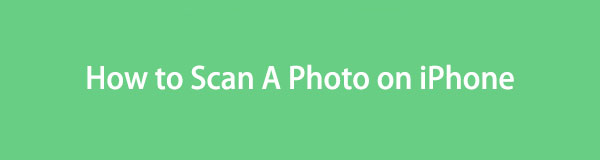
FoneLab umożliwia naprawę iPhone'a / iPada / iPoda z trybu DFU, trybu odzyskiwania, logo Apple, trybu słuchawek itp. Do stanu normalnego bez utraty danych.
- Napraw wyłączone problemy z systemem iOS.
- Wyodrębnij dane z wyłączonych urządzeń iOS bez utraty danych.
- Jest bezpieczny i łatwy w użyciu.

Lista przewodników
- Część 1. Jak zeskanować zdjęcie na iPhonie za pomocą aplikacji Notatki
- Część 2. Jak zeskanować zdjęcie na iPhonie za pomocą aplikacji innej firmy
- Część 3. Jak zeskanować zdjęcie na iPhonie online
- Część 4. Dodatkowa wskazówka — program odzyskiwania systemu iOS, którego nie możesz przegapić
- Część 5. Często zadawane pytania dotyczące skanowania zdjęcia na iPhonie
Część 1. Jak zeskanować zdjęcie na iPhonie za pomocą aplikacji Notatki
Jeśli chodzi o skanowanie zdjęć na iPhonie, podstawową metodą, na której możesz polegać, jest aplikacja Notatki. Jeśli uzyskasz do niego dostęp na swoim urządzeniu, możesz użyć wbudowanego skanera fotograficznego, aby zeskanować przechwycony tekst, dokument itp. Jest to strategia zapewniająca najbardziej bezproblemowy proces, nie tylko dlatego, że jest wbudowana w urządzenie, ale także dlatego, że nawigacja po poszczególnych krokach jest prosta. Oprócz tego aplikacja Notatki oferuje różne sposoby skanowania zdjęć. Możesz skanować zdjęcia i filmy w czasie rzeczywistym, wybierać je ze swoich plików lub skanować dokumenty i teksty.
Aby skorzystać z aplikacji skanera zdjęć na iPhone'a, postępuj zgodnie z poniższą wygodną procedurą, czyli Notatki:
Krok 1Przejdź do aplikacji Notatki na iPhonie i naciśnij Ikona plusa w prawym dolnym rogu ekranu. Po wyświetleniu nowej notatki wybierz opcję Symbol aparatu u góry klawiatury.
Krok 2Możesz wybrać opcję Wybierz zdjęcie lub wideo, Skanuj dokumenty, Zrób zdjęcie lub wideo lub Skanuj tekst, aby otworzyć lub zrobić zdjęcie, które chcesz zeskanować. Po zeskanowaniu dotknij Zapisz aby zapisać go w aplikacji Notatki.
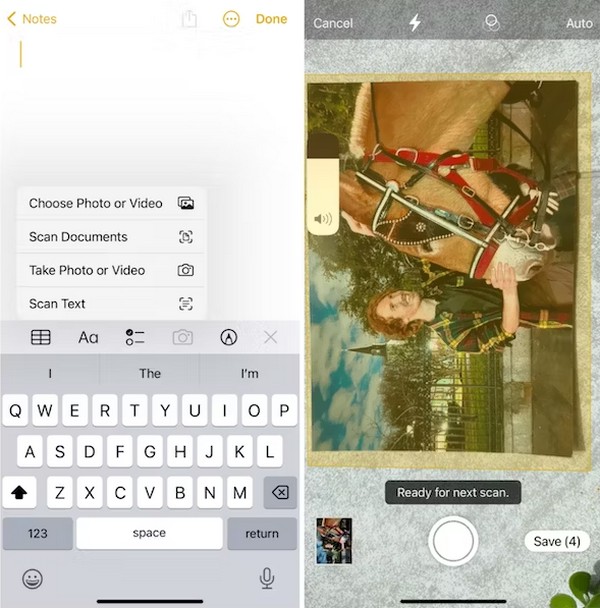
Część 2. Jak zeskanować zdjęcie na iPhonie za pomocą aplikacji innej firmy
Drugą techniką, której możesz użyć do skanowania zdjęć na iPhonie, jest instalacja aplikacji innej firmy. W sklepie App Store oraz na innych stronach internetowych i platformach znajdują się różne aplikacje, więc masz wiele możliwości, jeśli wolisz korzystać z aplikacji innej firmy. W takim przypadku sugerujemy wypróbowanie aplikacji PhotoScan firmy Google. Jeśli masz stare zdjęcia, zeskanowanie ich za pomocą tej aplikacji pozwoli uzyskać ich cyfrową i ulepszoną wersję w ciągu kilku minut. Nie musisz się martwić, że zrobisz zdjęcia pod złym kątem, ponieważ automatycznie je przycina, obraca i poprawia.
Aby skorzystać z aplikacji do skanowania zdjęć na iPhonie, PhotoScan, postępuj zgodnie z poniższą procedurą:
Krok 1Pobierz PhotoScan ze sklepu App Store, a następnie zarządzaj uprawnieniami, aby pomyślnie zainstalować aplikację do skanowania zdjęć. Następnie zrób zdjęcie w początkowym interfejsie aplikacji.
Krok 2Okręgi w każdym rogu zdjęcia ułatwią wykonanie zdjęcia i jego prawidłowe zeskanowanie. Następnie możesz dotknąć Dostosuj narożniki w razie potrzeby zapisz go w swoich Zdjęciach Google.
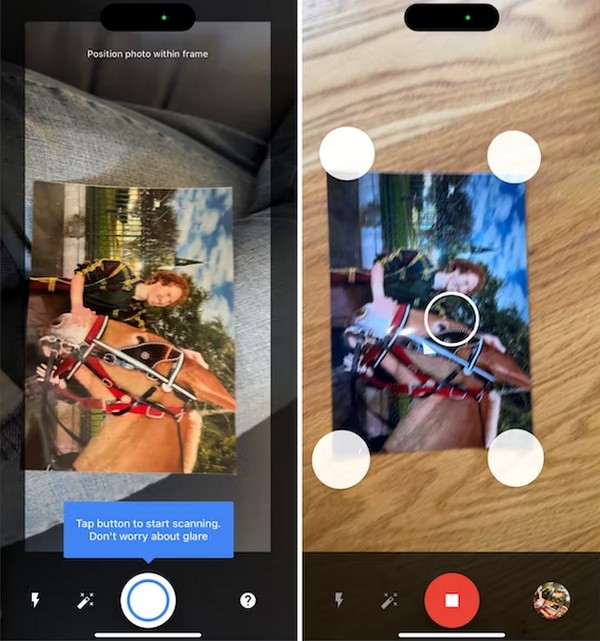
Część 3. Jak zeskanować zdjęcie na iPhonie online
Inne skuteczne skanery fotograficzne można znaleźć w Internecie, a jednym z nich jest ScanDoc. Dzięki tej technice wystarczy przesłać zdjęcie z iPhone'a na jego oficjalną stronę, która zostanie błyskawicznie zeskanowana. Nawigacja po procesie odbywa się w przeglądarce urządzenia i możesz spodziewać się szybkiego zakończenia, zwłaszcza jeśli masz stabilny internet. Jeśli nie, Twoje słabe połączenie będzie miało wpływ na procedurę skanowania, opóźniając wszystko, gdy Internet nagle zacznie działać. Dlatego upewnij się, że Twój Internet jest w porządku i może obsługiwać takie procesy online.
Zapoznaj się z poniższymi przyjaznymi dla użytkownika wskazówkami, aby dowiedzieć się, jak skanować zdjęcie na iPhonie w Internecie:
Krok 1Wejdź do przeglądarki i przejdź bezpośrednio do strony głównej SkanDoc strona internetowa. Następnie dotknij Scan or Prześlij , aby zaimportować obraz, który chcesz zeskanować na stronę.
Krok 2Po przesłaniu dotknij Kontrola w lewym górnym rogu strony, aby zeskanować zdjęcie i zapisać je na swoim iPhonie.
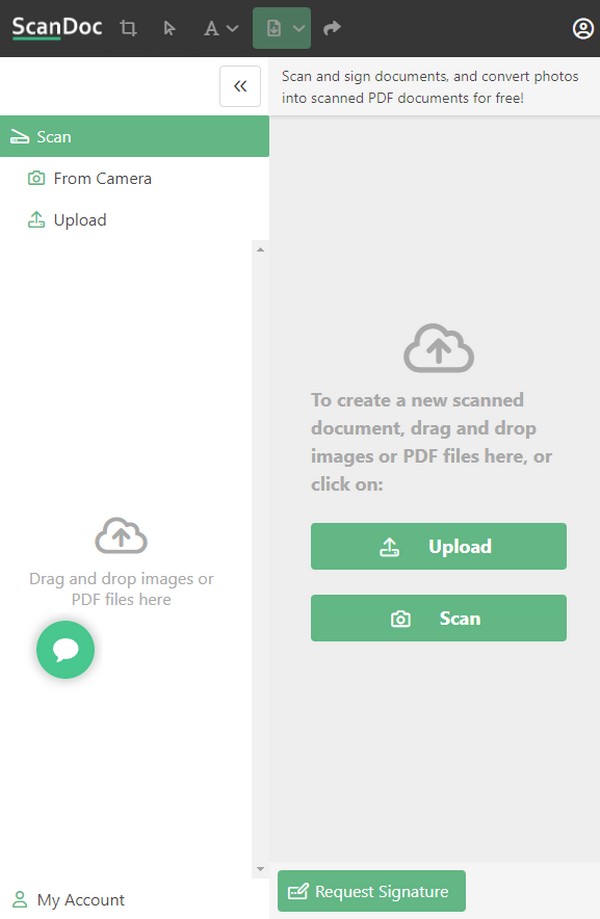
Część 4. Dodatkowa wskazówka — program odzyskiwania systemu iOS, którego nie możesz przegapić
Tymczasem oto Odzyskiwanie systemu FoneLab iOS jako bonus. Jeśli Twoje urządzenie nie działa, zaufaj programowi przywracającemu. Na przykład aplikacja Notatki nie może skanować zdjęć z powodu nieznanego błędu. Lub przeglądarka nie działa poprawnie i musisz coś naprawić w systemie, aby znów dobrze działał. To narzędzie do odzyskiwania systemu to narzędzie, które można zainstalować, aby naprawić prawie każdy problem lub błąd na urządzeniu. Obsługuje nieprawidłowy system iOS na iPhonie, iPodzie Touch i iPadzie, niezależnie od ich modeli, dzięki czemu jest elastyczny.
FoneLab umożliwia naprawę iPhone'a / iPada / iPoda z trybu DFU, trybu odzyskiwania, logo Apple, trybu słuchawek itp. Do stanu normalnego bez utraty danych.
- Napraw wyłączone problemy z systemem iOS.
- Wyodrębnij dane z wyłączonych urządzeń iOS bez utraty danych.
- Jest bezpieczny i łatwy w użyciu.
Co więcej, dzięki FoneLab iOS System Recovery możesz wybrać, czy chcesz naprawić system w trybie zaawansowanym, czy standardowym. Jeśli wolisz tryb Standard, system zostanie naprawiony bez wpływu na dane przechowywane w iPhonie. Jeśli jednak wybierzesz tryb zaawansowany, wszystko, w tym zdjęcia, dokumenty, wiadomości, filmy, aplikacje, ustawienia i inne elementy, zostanie usunięte, ponieważ narzędzie wyczyści urządzenie, aby upewnić się, że wszystko zostało naprawione i czyste.
Zidentyfikuj poniższe bezbolesne kroki jako próbkę rozwiązywanie problemów na urządzeniu z systemem iOS w Odzyskiwanie systemu FoneLab iOS:
Krok 1Pobierz instalator FoneLab iOS System Recovery za pośrednictwem jego oficjalnej strony, klikając Darmowe pobieranie. Po zapisaniu pliku wykonaj instalację i uprawnienia. W ten sposób możesz szybko uruchomić narzędzie do odzyskiwania systemu.
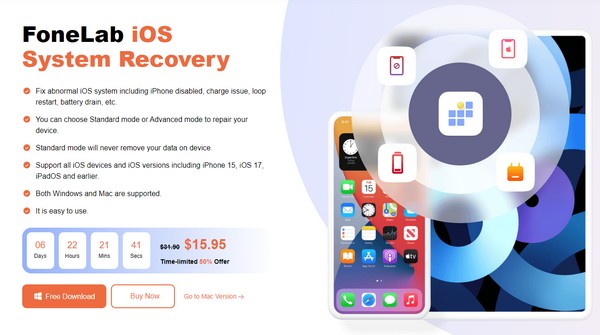
Krok 2Kliknij Odzyskiwanie systemu iOS w prawym górnym rogu głównego interfejsu, a następnie przycisk Start na następnym ekranie. Następnie podłącz iPhone'a kablem USB i przed kliknięciem wybierz tryb zaawansowany i standardowy Potwierdzać.
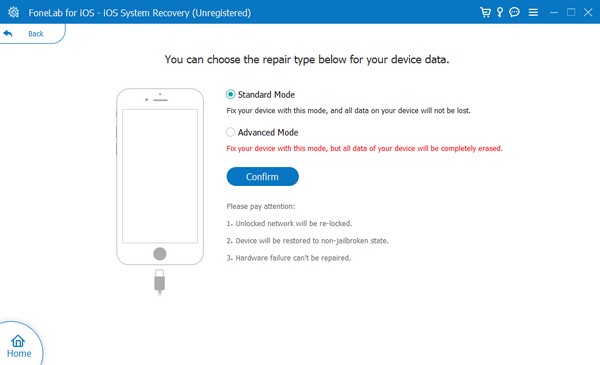
Krok 3Następnie postępuj zgodnie z instrukcjami wyświetlanymi na ekranie. Musisz upewnić się, że przejdziesz do sekcji przeznaczonej dla Twojego modelu iPhone'a wejdź w tryb odzyskiwania i pobierz pakiet oprogramowania sprzętowego, aby naprawić problem z urządzeniem.
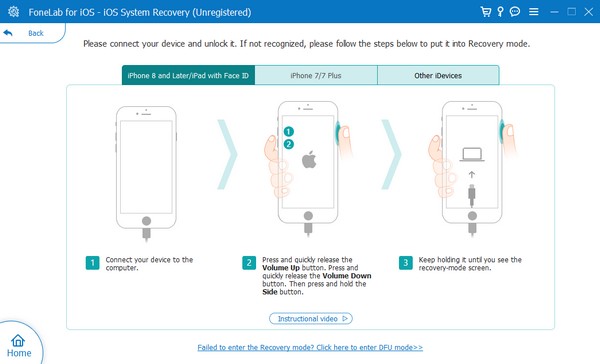
FoneLab umożliwia naprawę iPhone'a / iPada / iPoda z trybu DFU, trybu odzyskiwania, logo Apple, trybu słuchawek itp. Do stanu normalnego bez utraty danych.
- Napraw wyłączone problemy z systemem iOS.
- Wyodrębnij dane z wyłączonych urządzeń iOS bez utraty danych.
- Jest bezpieczny i łatwy w użyciu.
Część 5. Często zadawane pytania dotyczące skanowania zdjęcia na iPhonie
1. Która aplikacja do skanowania zdjęć jest najlepsza na iPhone'a?
Aplikacja Notatki to najlepszy skaner zdjęć, z którego możesz korzystać, jeśli jesteś użytkownikiem iPhone'a, który nie chce instalować innej aplikacji na swoim urządzeniu. Jak wspomniano wcześniej, jest skuteczny i wbudowany w urządzenie, dzięki czemu proces jest wygodny.
2. Czy możesz zeskanować już zrobione zdjęcie?
Tak, możesz. Zeskanowanie zdjęcia nie musi oznaczać, że należy je wykonać w czasie rzeczywistym. Możesz po prostu przesłać obraz, który został już pobrany z plików iPhone'a.
FoneLab umożliwia naprawę iPhone'a / iPada / iPoda z trybu DFU, trybu odzyskiwania, logo Apple, trybu słuchawek itp. Do stanu normalnego bez utraty danych.
- Napraw wyłączone problemy z systemem iOS.
- Wyodrębnij dane z wyłączonych urządzeń iOS bez utraty danych.
- Jest bezpieczny i łatwy w użyciu.
Informacje przedstawione w tym artykule są dobrze zbadane i możesz mieć pewność, że zostały już sprawdzone. Dlatego zrelaksuj się i polegaj na nich, aby pomyślnie i łatwo przeprowadzić procedury skanowania.
